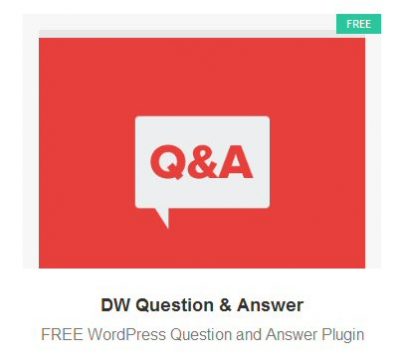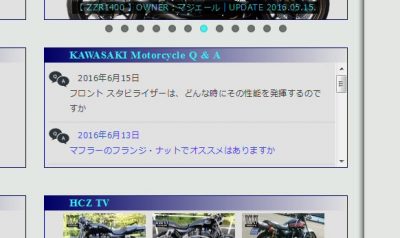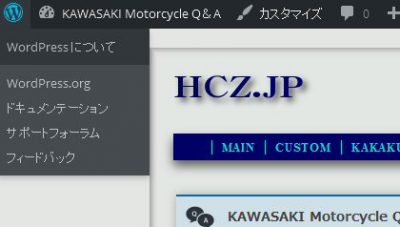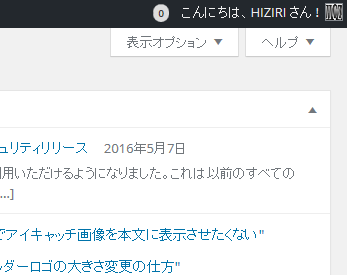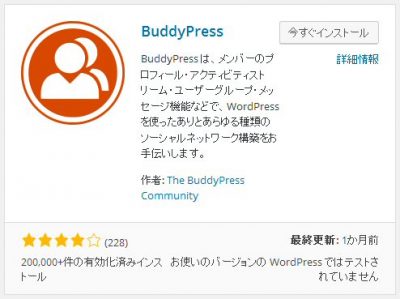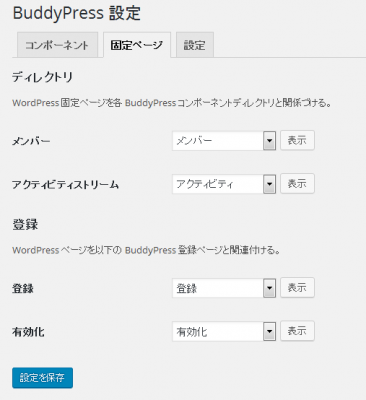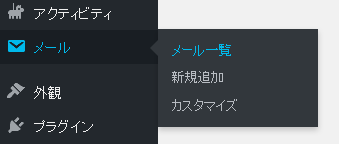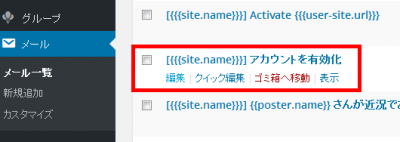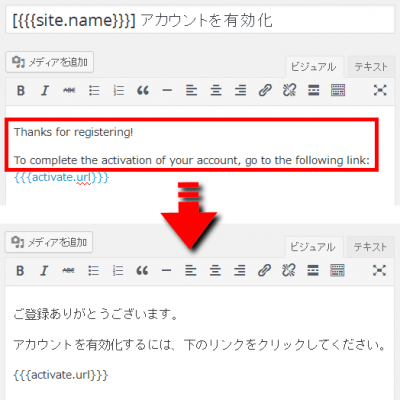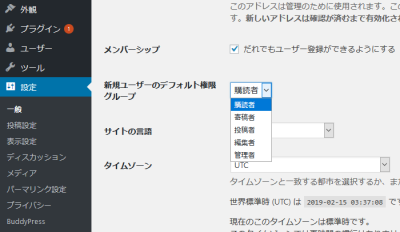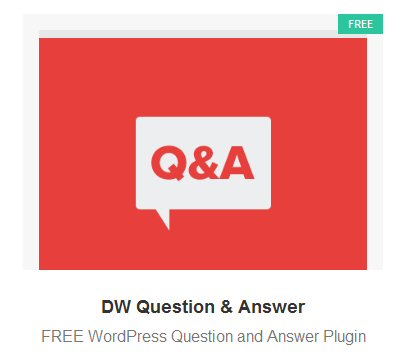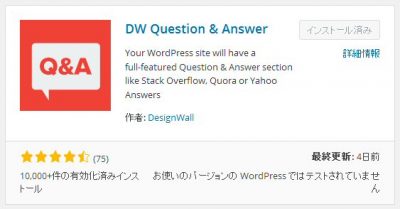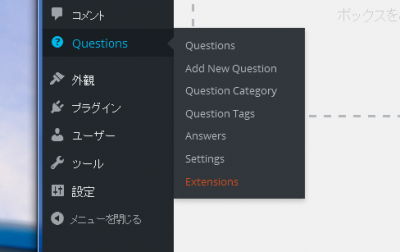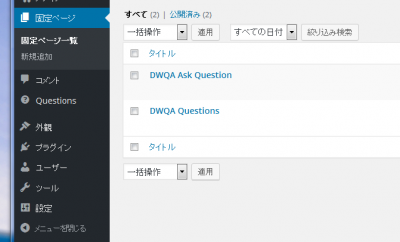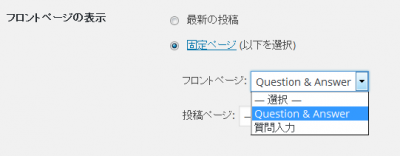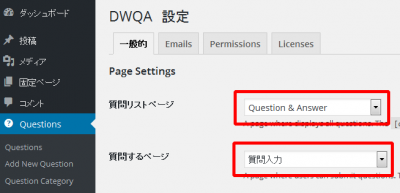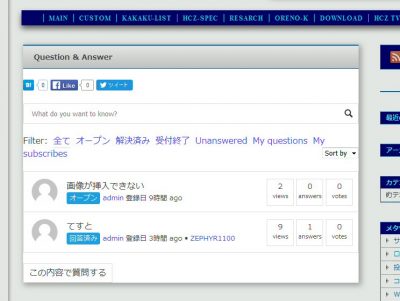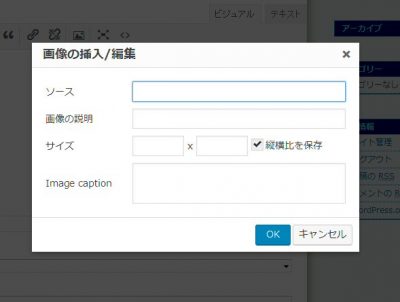ワードプレス Q&Aプラグイン「DW Question & Answer」を実装してみました。
設定方法の備忘録。
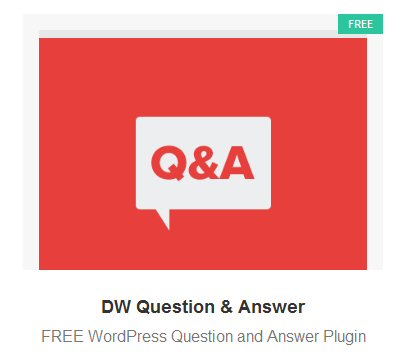
■設置方法
・ワードプレス管理画面にログイン>プラグイン>新規追加
・プラグインの検索で「DW Question & Answer」
・インストールして有効化
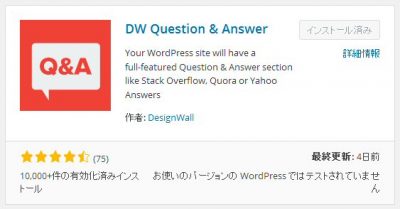
有効化するとダッシュボードに「Questions」項目が追加され、固定ページに
2ページ生成される。それとウェジェットが4種類追加。
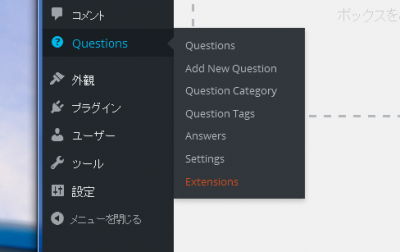 「Questions」項目
「Questions」項目
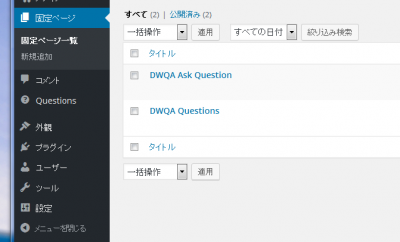 固定ページ
固定ページ
■ 設定方法
・まずは自作した日本語化ファイルをサーバーにアップロード。
ファイル2つ「dwqa-ja.po」「dwqa-ja.mo」をFFFTPで、サーバーに直接アップロード。
アップロード先:***/wp-content/plugins/dw-question-answer/languages/
日本語化ファイルはこちらのページからダウンロードできます。
DW Question Answer 日本語化|ファイルダウンロード
・固定ページ(2ページ)の編集
【 1 】 DWQA Ask Question 質問をするページ(フォーム)
【 2 】 DWQA Questions 質問の一覧を表示するページ
【 2 】を、当サイト用にタイトルとスラッグをカスタマイズ。

【 1 】もカスタマイズ。

・【 2 】をメインページとして設定
ダッシュボード > 設定 > 表示設定 > フロントページの表示
固定ページにチェックを入れ、フロントページをプルダウンメニューから選択。
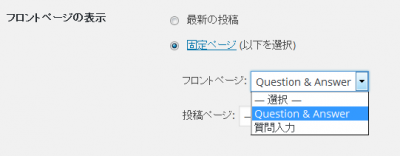
・固定ページ(2ページ)のプラグインの紐付け
ダッシュボード > Questions > 設定 > 一般的
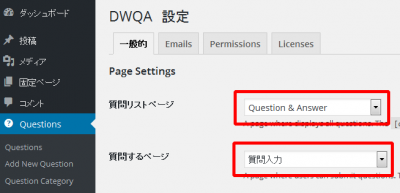
「質問リストページ」と「質問するページ」を固定ページから選択。
※ここの設定では質問・回答のセッティングも行える。
・一般的 設定
ダッシュボード > Questions > 設定
Question Settings
・Archive Page Show At Most 1ページに表示する質問数。
・Before A Question Appears 質問を承認制にするか?
Other Question Settings
Allow members to post private question. ????
Disable question status feature. 回答受付中・解決済などを非表示。
Display status icon on the left side. ユーザーのアバターが受付中・解決済のアイコンに。
Answer Settings
Answer Listingb 一つの質問ページについてのすべての返事を表示。
Captcha Settings
質問するページにキャプチャを使う項目が表示。
どう使っていいか分からないので、未設定にしておく。
・パーマーリンク設定
デフォルトでは、質問の投稿名がURLの末尾に表示される。
ドメイン/question/投稿名
これだとアドレス(URL)が長くなり過ぎるので、post_idに変更。
function.phpに下記を追記する。
add_filter('wp_unique_post_slug', 'change_post_slug', 10, 4);
function change_post_slug($slug, $post_ID, $post_status, $post_type){
$postTypeArr = array(
'dwqa-question'
);
if(in_array($post_type, $postTypeArr)){
$slug = $post_ID;
}
return $slug;
}
テーマ内にfunction.phpが無ければ作って、サーバーにアップする。
ドメイン/wp-content/themes/テーマ名/function.php
※ DW Question & Answer は独自のパーマリンク設定を行っている為、
DB>設定>パーマリンク設定では制御できない。よって、この方法で投稿の際、
スラッグ「投稿名」を「post_ID」に差し替える。
・メール設定
ダッシュボード > Questions > 設定 > Emails
※ 投稿があると管理者に通知される機能。設定にはユーザー登録している方にも
通知する項目があるが、これは無料版だとユーザー登録機能が備わっていないので、
専用の有料拡張プラグインが必要なんだが、
Email settings
New Question Notifications
New Answer Notifications
New Comment to Question Notifications
BuddyPress(無料プラグイン)を導入(インストール)し、DWQAと紐付けすれば
それが可能になる。この設定方法は後に説明いたします。
「BuddyPress」を「DW Question Answer」に連携
■ 実装後
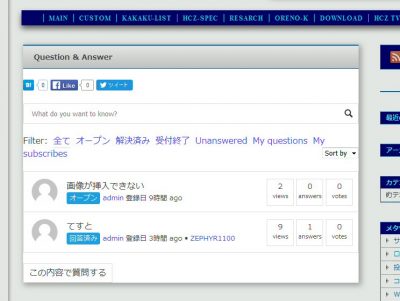
デフォルトだと文字サイズやレイアウトなど、好みでないところが出てくると思う。
よって、最低でもHTML・CSSの知識がないと実装はムズイ。
いけてないことが判明。
投稿時に画像が挿入ができない。ってか、やりかたが分からない。
ソース?
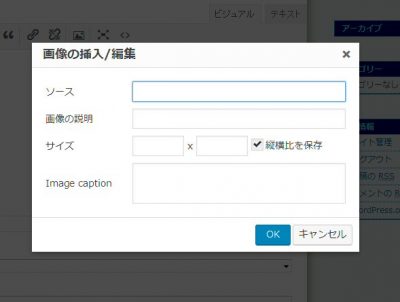
自作テーマだからだと思うが、質問投稿時に「スタイル」での記述ができない。
他のテーマで検証すると問題なく使えるな・・・。
それから、回答にベストアンサーを選んでも、その質問は閉じられない。
手動で「受付終了」をするシステム。
ベストアンサーボタンがどれだか分かりづらいし、インパクトなし。
基本的には、匿名の質疑応答には使えるが、登録制であればこのプラグイン単体では
利用できない。
しまい